
Bitbank(ビットバンク)では、不正ログインや不正アクセスを防ぐために二段階認証が推奨されています。
Bitbank(ビットバンク)で二段階認証したいけど、どうやって設定すればいいの?
機種変更したらログインできなくなったので二段階認証を解除したいけど方法がわからない
そんなことで悩んでいませんか?
この記事では、Bitbank(ビットバンク)の二段階認証の設定と解除について、分かりやすく解説します。
Bitbank(ビットバンク)二段階認証の設定方法と解除方法を分かりやすく解説
Bitbank(ビットバンク)二段階認証の設定
Bitbank(ビットバンク)の二段階認証の設定方法は下記の2通りです。
・二段階認証アプリで設定
・SMS認証
まず、二段階認証をしていないスマホからBitbank(ビットバンク)にログインすると、二段階認証をするよう促され、認証システム「Google Authenticater」のインストール画面に移ります。
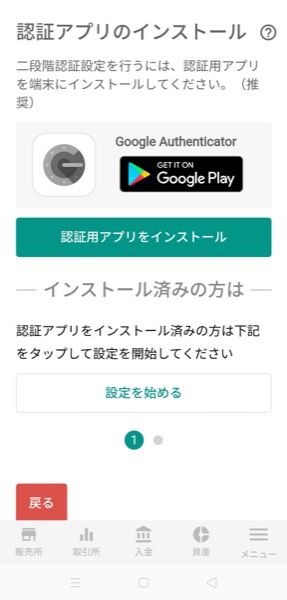
インストールできたら「認証アプリを起動する」をタップし、認証システム「Google Authenticater」に表示されている「6桁の数字」を押してコピー状態にします。
次に、Bitbank(ビットバンク)の「認証コード」欄をタップして、貼り付けすればOKです。
最後に「設定する」を押せば、Bitbank(ビットバンク)の二段階認証が設定できました。
「メニュー」「セキュリティ」画面で、二段階認証が設定済になっていることを確認しておきましょう。
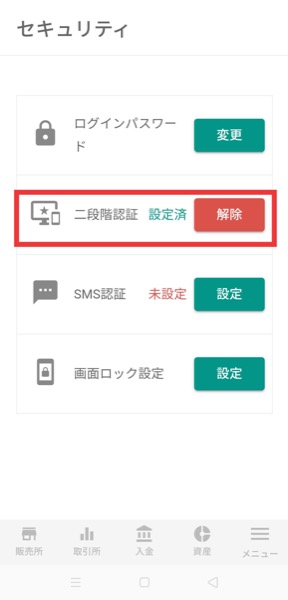
Bitbank(ビットバンク)二段階認証アプリ
Bitbank(ビットバンク)でインストールを促される二段階認証アプリは「Google Authenticater」ですが、別の二段階認証アプリでも利用できます。
他の二段階認証アプリには、「IIJ SmartKey」「Authy 2-Factor Authentication」などがありますので、気に入ったものを選んで下さい。
ちなみに、Bitbank(ビットバンク)で二段階認証アプリを設定していて、別の二段階認証アプリに変更する場合も簡単です。
後述するBitbank(ビットバンク)二段階認証の解除方法の手続きをしたうえで、新しい二段階認証アプリで設定するだけです。
二段階認証アプリの認証コードは30秒程度で数字が更新されますので、素早く操作しましょう。
また、二段階認証アプリをいれている端末の時刻設定がずれていると認証に失敗してしまいます。
もし二段階認証で失敗するときは、端末の時刻設定が正しいかどうかチェックしてみてください。
Bitbank(ビットバンク)二段階認証・SMS認証
Bitbank(ビットバンク)二段階認証の別の方法に、「SMS認証」があります。
不正ログインや乗っ取りなどセキュリティに不安はあるけれど、二段階認証アプリの設定に自信がない場合は、このSMS認証だけでもしておきましょう。
まずBitbank(ビットバンク)の「メニュー」「セキュリティ」を開き、「SMS認証」の設定をタップします。
携帯電話番号をハイフン無しで入力し、SMSで送られてきた6桁の認証用コードを入力するだけです。
もし、SMS認証コードがBitbank(ビットバンク)から届かない場合は、下記の点をチェックしましょう。
・通信環境が良いか?
・モバイルデータ通信をONにしているか?
・携帯電話を再起動する
・スマホのOSをアップデートする
上記をチェックしてもSMS認証が届かない場合は、Bitbank(ビットバンク)に問い合わせましょう。
Bitbank(ビットバンク)二段階認証の解除
Bitbank(ビットバンク)の二段階認証の解除方法は下記の手順で行います。
まず、Bitbank(ビットバンク)に二段階認証で使用している認証アプリを起動します。
次に、「メニュー」「セキュリティ」を開き、二段階認証の「解除」を選びます。
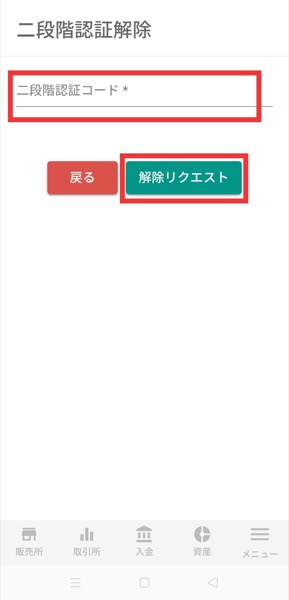
二段階認証設定画面で、認証アプリで表示されている6桁の「二段階認証コード」を入力し、「解除リクエスト」をタップしてください。
SMS認証を設定していなければ、Bitbank(ビットバンク)の二段階認証解除方法はこの手順だけで終わりです。
もし、SMS認証も設定している場合は「SMS確認コードを取得」ボタンをタップし、送られてきた6桁の数字を「SMS※」欄に入力してください。
そして「解除リクエスト」をタップすれば、Bitbank(ビットバンク)の解除が完了です。
Bitbank(ビットバンク)二段階認証に失敗・機種変更
先日スマホが壊れて新しいのと交換になりホクホクしておりましたが、取引所の二段階認証を外すのを忘れててめんどくさいことになりました💦
ビットバンクさんが真夜中なのに即返信の連続で驚きましたよ 24時間対応なのかな? 感謝です🙏 — マリィ (@ECLAIR88205178) March 13, 2020
Bitbank(ビットバンク)の二段階認証に失敗するよくあるケースは、機種変更前に二段階認証を解除していなかったことでしょう。
Bitbank(ビットバンク)のアカウントとスマホの認証アプリの紐付けが切れると、二段階認証ができなくなり、ログインに失敗するからです。
もし、手元に機種変更前の端末があれば、その端末で二段階認証を解除してください。
そして、機種変更した新しい端末に認証アプリを入れて、Bitbank(ビットバンク)で二段階認証を改めて設定すれば失敗することなく上手くいくはずです。
では次に、前の端末が壊れた、紛失した、手元にないのが原因で、二段階認証に失敗するケースを説明します。
この場合には、Bitbank(ビットバンク)側にお願いするしかありません。
Bitbank(ビットバンク)の公式サイトにお問い合わせフォームから問い合わせましょう。
本人確認書類とセルフィー写真、Bitbank(ビットバンク)から伝えられた文字列を書いた紙をみせると、Bitbank(ビットバンク)に二段階認証を解除してもらえます。
また、端末はあるけれども、Bitbank(ビットバンク)の二段階認証アプリを間違って削除した場合も問い合わせすれば、対応してもらえます。
Bitbank(ビットバンク)二段階認証の設定方法と解除方法を分かりやすく解説まとめ
Bitbank(ビットバンク)だけでなく、仮想通貨(暗号資産)を取引する際は必ず二段階認証をしましょう。
設定方法は簡単で、認証アプリを入れて指示通りに6桁の数字を入力するだけです。
これで不正ログインや不正アクセスを防げますので、ぜひ、二段階認証にチャレンジしましょう。
スマホを機種変更するときは事前に二段階認証を解除して、新しい端末で設定し直せばいいだけです。
もし、スマホを紛失したときや二段階認証アプリを削除してしまったときは、Bitbank(ビットバンク)に問い合わせして、本人確認しなおすだけですので、ご安心下さい。